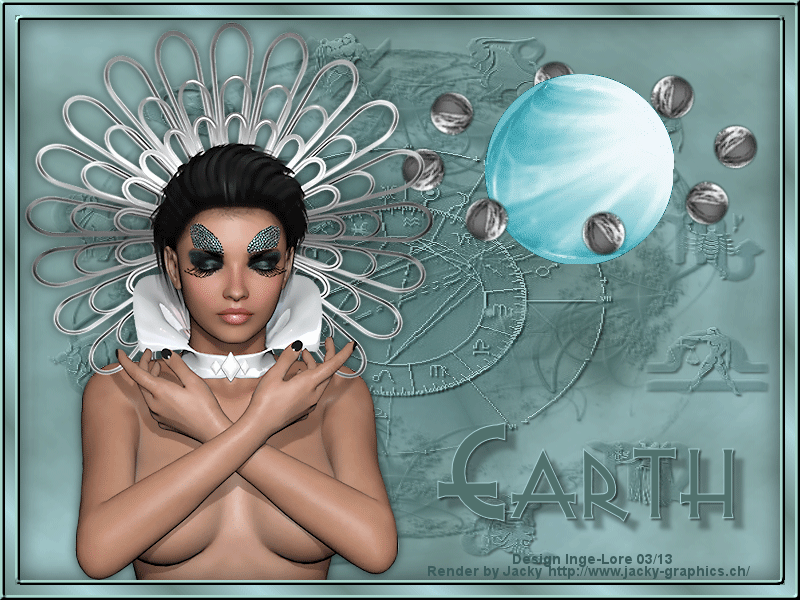
Das Copyright des Tutorials liegt alleine bei mir.
Es ist nicht erlaubt,mein Tutorial zu kopieren oder auf
anderen Seiten zum download anzubieten.
Mein Material habe ich aus diversen Tubengruppen.
Das Copyright des Materials liegt alleine beim jeweiligen Künstler.
Sollte ich ein Copyright verletzt haben,sendet mir bitte eine E-Mail.
Ich danke allen Tubern für das schöne Material,ohne das es solche schönen Bilder gar nicht geben würde.
Mein besonderer Dank geht an Jacky für die exclusive Poser
Ich habe das Tutorial mit PSP X2 geschrieben,aber es sollte auch mit allen
anderen Varianten zu basteln gehen.
*****************************
Hier werden meine Tutoriale getestet
Muras Meister Cloud
Xero Improver
********************************
2 Masken
meine selbst erstellte Animation
Frauentube o.ä.
meine Poser ist eine Exclusivposer von Jacky
und nicht im Material enthalten
*********************************
Öffne dein Material im PSP
Hast du alles,dann lass uns beginnen.
Punkt 1
Such dir aus deinen Tuben eine helle VG
und dunkle HG Farbe aus.
Öffne ein transparentes Bild 800 x 600 Px
Effekte–Plugins–Muras Meister Cloud Standard
neue Ebene–fülle mit deiner HG Farbe
Ebenen–Maskenebene–aus Bild
such dir die Maske *FUN_56_FEB09*

zusammenfassen–in Gruppen zusammenfassen
Effekte–3D Effekte–Schlagschatten 1/1/85/1
Punkt 2
neue Ebene–fülle wieder mit deiner HG Farbe
Ebenen–Maskenebene–aus Bild
such dir *calguisastrob16210*

zusammenfassen–in Gruppen zusammenfassen.
Schatten wiederholen
Anpassen–Schärfe–scharfzeichnen
Punkt 3
Kopiere deine Personentube–einfügen auf dein Bild
Bild–Größe ändern–passe die Größe an
kein Haken unten bei *Größe aller Ebenen angepaßt*
Effekte–Plugins–Xero Improver 10/10/10
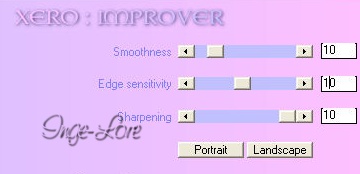
Effekte–3D Effekte–Schlagschatten 0/0/50/25
Punkt 4
neue Ebene–fülle mit deiner HG Farbe
Auswahl–Auswahl alles–Auswahl ändern–verkleinern um 5
fülle mit diesem Verlauf
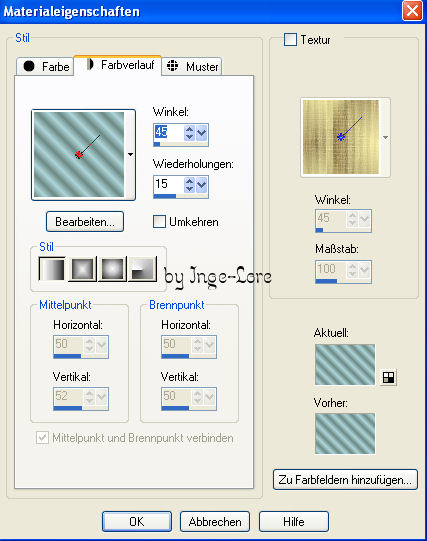
Auswahl verkleinern um 10–fülle mit deiner HG Farbe
Auswahl verkleinern um 5–Löschtaste drücken
Punkt 5
Auswahl umkehren–Auswahl ändern
Auswahlrahmen–Innen 5
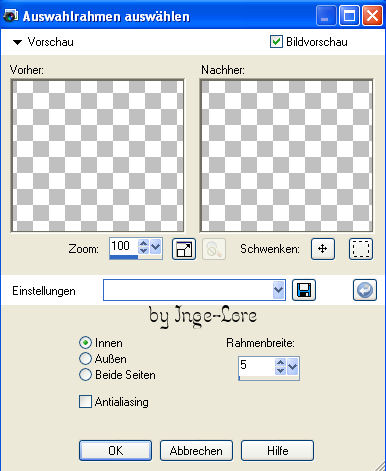
Effekte–3D Effekte Innenfase
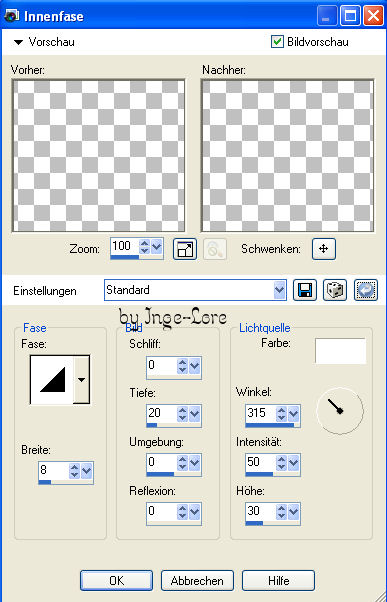
Auswahl aufheben
Aktiviere deinen Zauberstab und klick 1x in die Mitte des Bildes
Effekte–3D Effekte–Aussparung
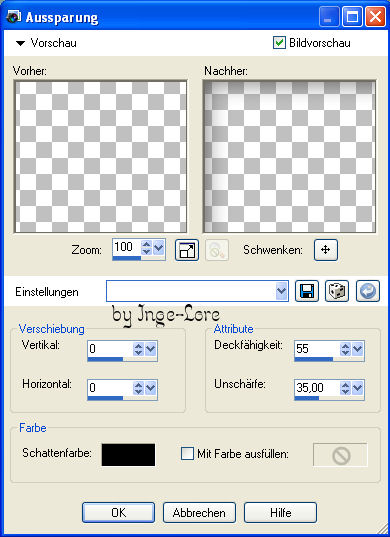
Auswahl aufheben
Schreib deinen Text oder nimm meinen.
Setz dein WZ auf eine neue Ebene.
Noch eine kleine Erklärung,wie du die Animation einfärben kannst.
Hol dir die Animationsdatei in den Animationsshop
Bearbeiten–alles auswählen–kopieren
Geh in dein PSP–klick in die freie Fläche
mit Rechtsklick–einfügen als neues Bild.
Nun siehst du im Ebenenmanager jede Ebene.
Nun merke dir bei deiner Farbe die Zahlen von F und S
Dann gehst du über Anpassen–Farbton und Sättigung–Kolorieren
und gibst da die beiden Zahlen ein.
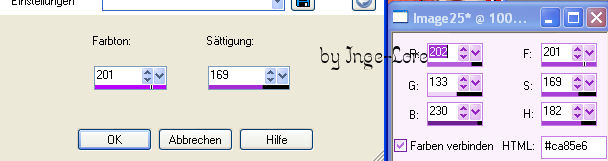
Nun mußt du jede Ebene einzeln aktivieren im Ebenenmanager
und über Anpassen–Farbton und Sättigung–kolorieren
die Ebenen einfärben.
Hast du alle Ebenen koloriert,dann speicherst du dir die Datei
als PSP für den Animationsshop ab.
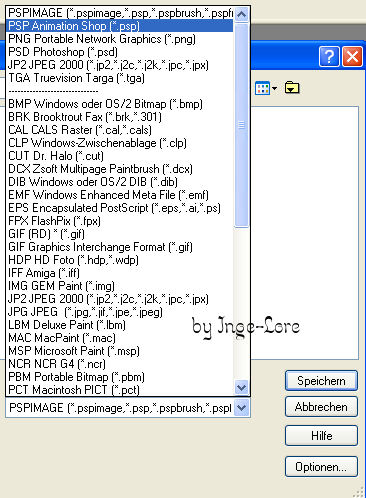
Diese Datei kannst du nun in den Anishop holen.
Punkt 6 Animation
Stell die Ebenen mit der Frau und den Rand unsichtbar.
Kopieren alle Ebenen
Öffne deinen Animationsshop
einfügen als neue Animation.
Öffne die Animation *earth_animation©ILR*
Bearbeiten–alles auswählen.
Wie du sehen kannst,hat die Animation 12 Ebenen.
Nun dupliziere dein Bild auch so oft,bis du da auch 12 Ebenen hast.
Bearbeiten–alles auswählen
Nun fasst du das erste Bild der Animation mit der Maus an,
hälst sie fest und ziehst sie auf dein Bild,genau an die Stelle,
wo die Animation hin soll,erst da los lassen.
Denk dran,dass noch der Rand drauf kommt,also nicht zu
weit an den Rand setzen.
Sitzt sie nicht richtig,kannst du immer wieder über den Rückwärtspfeil die
Animation runter löschen,bei deinem leeren Blatt auch auf den Rückwärtspfeil gehen,
dann ist dort die Animation wieder da.
Dann versuchst du es nochmal,bis es klappt und dir gefällt.
Geh wieder in dein PSP,stell die Ebene mit der Frau sichtbar,aktiviere und kopiere sie.
Im Anishop einfügen als neue Animation
dupliziere sie auch sooft,bis du 12 Ebenen hast.
Bearbeiten–alles markieren
Nun ziehst du die Frau genauso auf dein Bild,wie eben die fertige Animation
und auch erst loslassen,wenn sie richtig sitzt.
Geh nochmal in dein PSP und aktiviere und kopiere die Ebene mit dem Rand,
vorher sichtbar machen natürlich.
Im Anishop einfügen als neue Animation.
Dupliziere auch den Rand sooft,bis du 12 Ebenen hast.
Bearbeiten–alles auswählen.
Und auch hier den Rand auf dein Bild ziehen wie eben die Animation und die Frau.
Guck dir nun deine Animation an,gefällt sie dir,dann kannst du sie
als Gif speichern.
Gratuliere,du hast es geschafft.
Ich hoffe,dir hat mein Tutorial gefallen.
Merci ma chére Franie pour votre excellente traduction.





